适用于 Windows PC 的 Panolapse 延时摄影软件
延时摄影是视频编辑中的一个重要概念。虽然所有昂贵的摄像软件套件都提供该选项,但业余爱好者不会喜欢它们。幸运的是,我们有一些免费选项可用于创建延时视频和全景动态视频。我们找到了这款令人惊叹的软件Panolapse,它弥补了我们所有的辛勤工作。如果您正在寻找替换延时视频的GoPro版本,那么(GoPro)Panolapse将成为它的完美替代品。
Panolapse 延时摄影软件
Panolapse是一款方便的软件,可以让我们旋转、平移和放大和缩小延时视频。它不仅适用于延时视频。您还可以使用鱼眼功能进行拍摄,这可以让您扩大框架。精确的 360 度功能为您提供出色的全景延时视频。它几乎就像您自己的DIY三脚架。
您可能会获得许多软件选项来为您提供“肯伯恩斯效应”。到目前为止,我发现Panolapse可以为您提供最好的功能。它使用镜头配置文件在渲染视频时完成图像校正。
Panolapse有两个版本。免费版是试用版。此免费版Panolapse仅供个人使用,并且仅限于 1280×720 输出。RAWBlend(THe RAWBlend)限制为 60 帧。
如何使用 Panolapse
Panolapse是一款简单的软件。您可以随时阅读使用Panolapse(Panolapse)的专业摄影师的详细教程。但是,基础非常简单。
启动Panolapse并将照片(Import Photos)导入Panloapse。
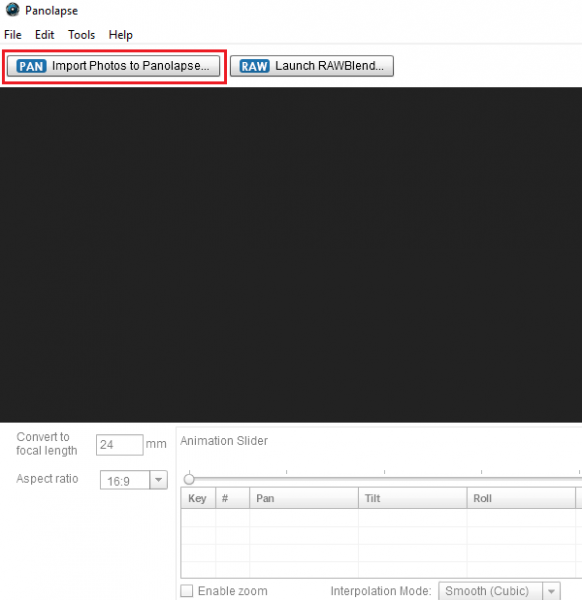
通过选择您的图像将自动打开您的镜头设置,如下图所示。
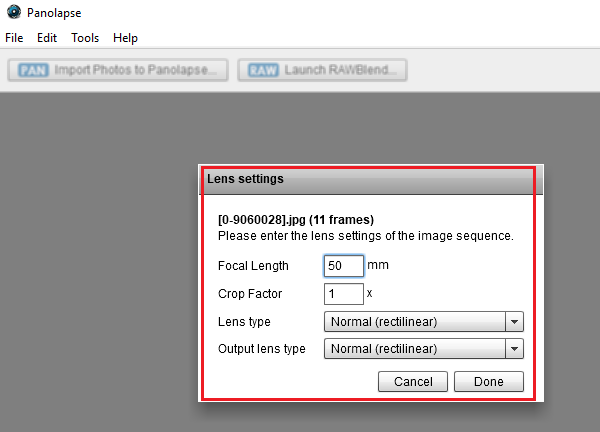
在下一步中,您可以选择宽高比并预览视频。
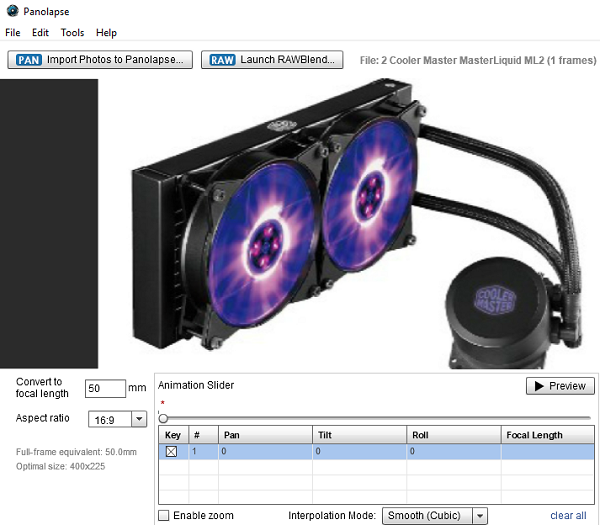
完成后,选择导出(Export)帧。选择输出(Output)文件夹、帧,然后选择全部渲染(Render)。
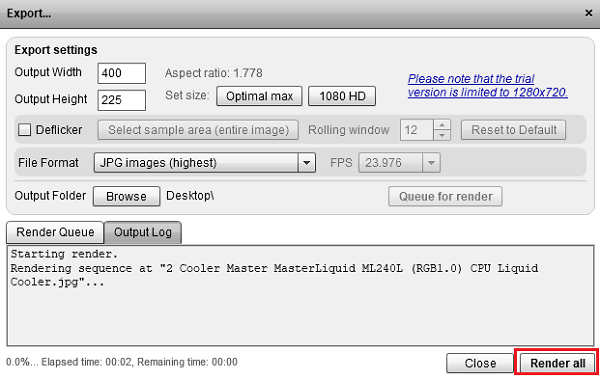
您也可以使用RAWBlend功能,但免费版本中的选项非常有限。
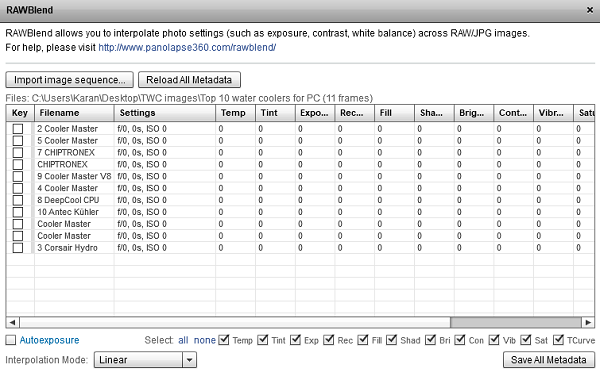
Panolapse是非常复杂的软件,需要学习。它不像它的同类产品那样简单易用。该过程不仅仅是上传图像和创建视频。
虽然Panolapse是一款相当不错的软件,有很多选项,尽管它们提供了一些选项(例如RAWBlend),但它们在免费版本中毫无用处。是的,如果您只需要这些,您可以轻松制作延时视频。我会比其他免费的延时免费软件产品更好地评价它。但是,如果您是一位认真的摄影师,那么免费版本对于您的工作来说是不够的。你可以从它的主页(homepage)上下载它。(homepage.)
Related posts
与Windows PC使用Send Anywhere的任何人共享文件
VirtualDJ是Windows 10 PC的免费虚拟DJ software
Alt-Tab Terminator增强了默认Windows ALT-Tab functionality
如何使用Windows 10交换硬盘驱动器,Hot Swap
Best免费Timetable software为Windows 11/10
Best免费Adobe InDesign Alternatives的Windows PC
Windows 10 Best免费Barcode Scanner software
Ashampoo WinOptimizer是优化Windows 10的免费软件
Best免费Driver Update Software为Windows 10
Windows 10 Windows Search Alternative Tools
TRIDNET:Identify未知file type无需Windows
如何测量Windows 11/10中的Reaction Time
Watch数字电视,并在Windows 10上收听Radio,ProgDVB
如何在Windows PC中减少MP3 file尺寸
编辑,Add,New Context Menu中的Remove在Windows 10
Best免费Photo给Cartoon online工具和Windows 10软件
Block使用AskAdmin以Windows 10运行的程序
LONG Path Fixer tool将在Windows 10修复Path Too长误差
Windows,iOS,Android Best Software & Hardware Bitcoin Wallets
Best免费ISO Mounter software的Windows 10
